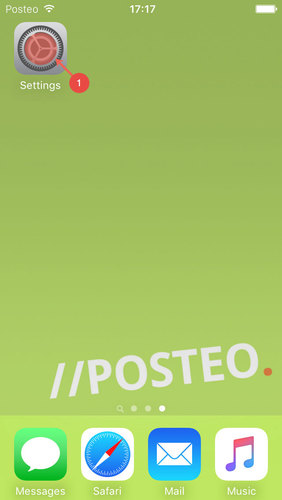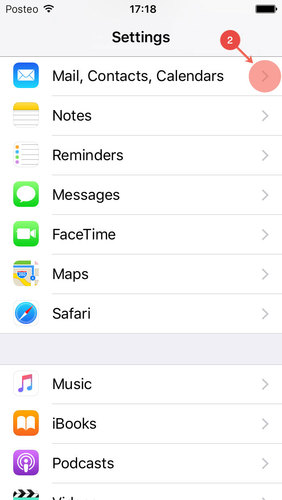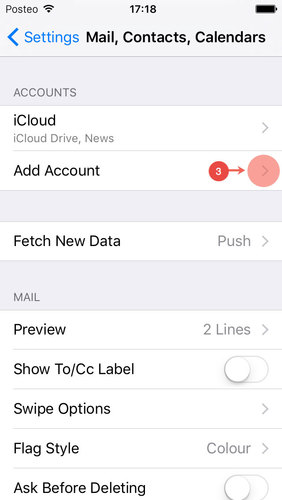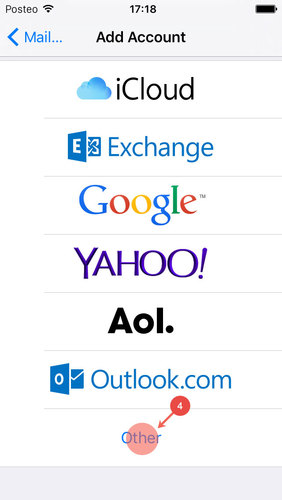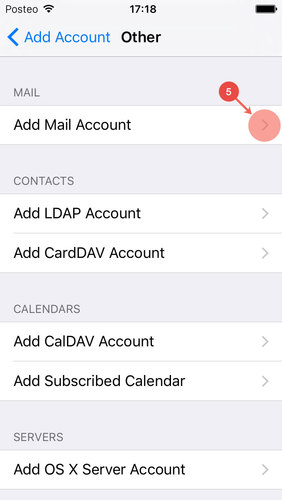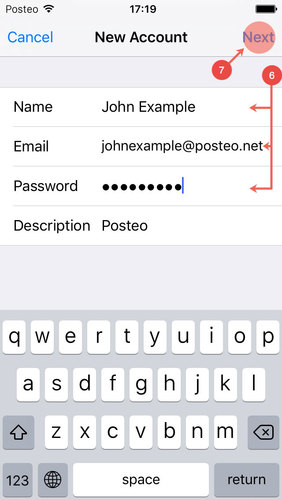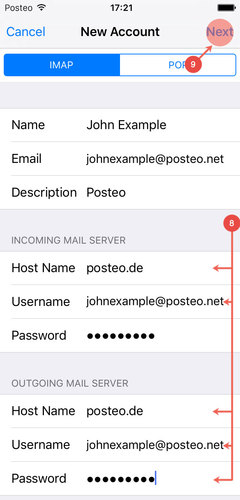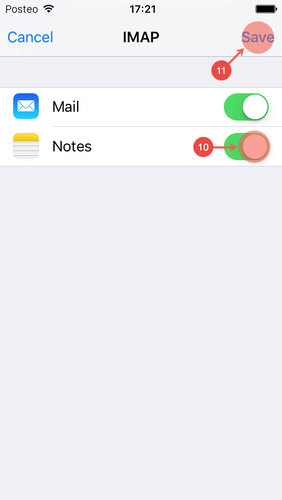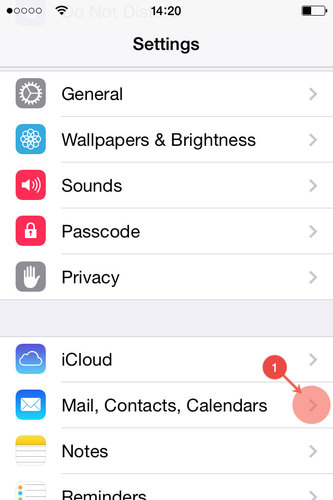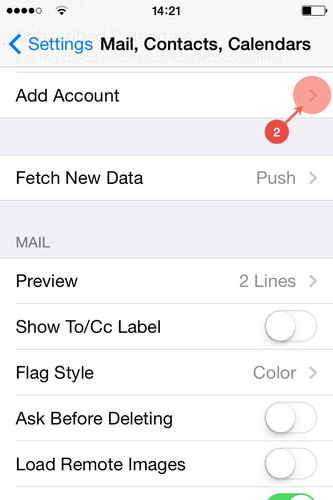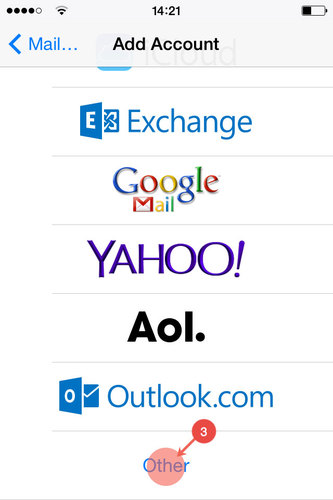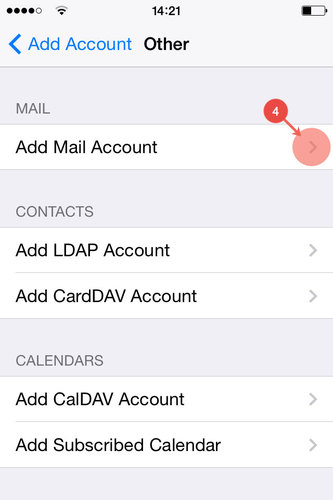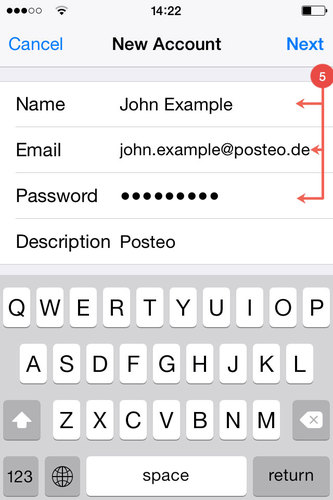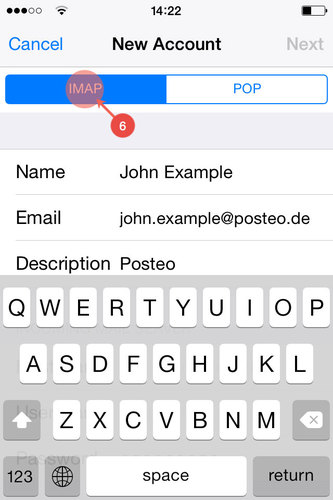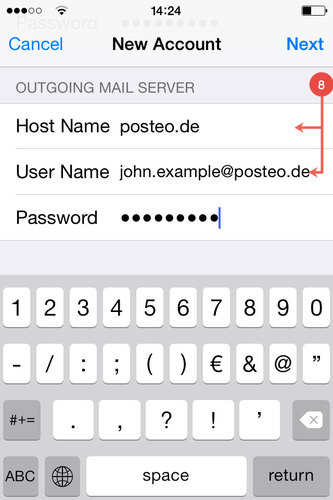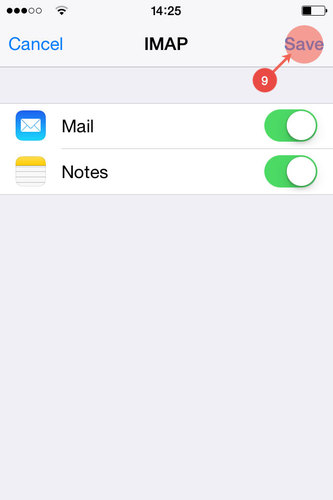Dans cet article, vous apprendrez comment configurer votre boîte mail Posteo sur votre iPhone, votre iPad ou votre iPod.
Installation automatique
Vous pouvez configurer votre boîte mail Posteo automatiquement en cliquant sur le lien suivant dans le navigateur (Safari seulement) de votre iPhone ou iPad.
Configuration pour l’installation de la boîte mail, des contacts et des rendez-vous
Vous devez maintenant indiquer plusieurs fois un nom d’utilisateur (votre adresse Posteo) et plusieurs fois un mot de passe (votre mot de passe Posteo). Veillez à indiquer votre adresse Posteo en minuscules. De plus, veillez à entrer comme identifiant votre adresse Posteo entière (jeanexemple@posteo.de).
Votre boîte mail est maintenant installée. Lorsque vous voulez effacer un profil installé, vous pouvez le faire sous « Réglages » – « Général » – « Profils » – « Supprimer le profil »
Finaliser l’installation
Pour les versions inférieures à iOS 7: après l’installation, choisissez dans « E-Mails effacés » la ligne « Effacer » et choisissez « Jamais ». Cliquez maintenant (en haut à gauche) sur « Compte » et choisissez (en haut à droite) « Terminé ».
Remarque importante : si vous souhaitez configurer votre boîte mail automatiquement, l’utilisation d’adresses alias n’est pas possible. Si vous utilisez des adresses alias, merci de configurer votre boîte mail comme nous vous l’expliquons ci-dessous.
Vous pouvez configurer votre boîte mail, vos contacts et vos rendez-vous séparément en cliquant sur le lien correspondant dans le navigateur (seulement Safari) de votre iPhone ou iPad.
Configuration de la boîte mail
Installation manuelle
Vous pouvez également configurer votre boîte mail manuellement. Pour cela, nous avons créé une galerie montrant les paramètres à configurer. Il s’agit de photos d’écran d’iPhone qui valent également pour l’iPad.
Pour iOS 8 et plus récent
Pour iOS 7
Finaliser
Après l’installation, choisissez dans « E-mails effacés » la ligne « Effacer » et choisissez « Jamais ». Cliquez maintenant (en haut à gauche) sur « Compte » et choisissez (en haut à droite) « Terminé ».
Adresses alias
L’utilisation d’adresses alias est possible seulement depuis iOS 7, si vous avez installé votre boîte mail manuellement. Pour ajouter une adresse alias, procédez comme suit :
Cliquez sur « Paramètres » → « Mail, contacts, calendrier » et sélectionnez votre boîte mail. Ensuite, rendez-vous sur votre boîte mail Posteo. Dans « Informations du compte », sélectionnez votre adresse e-mail principale. Ici, vous pouvez ajouter d’autres adresse e-mail.
Dans iOS 6, l’utilisation d’adresses alias n’est pas du tout prévue par Apple. Les adresses alias peuvent cependant être utilisées sous iOS 6 si vous avez préalablement installé votre compte manuellement.
Vous devez pour cela ajouter votre ou vos alias dans les réglages e-mail, à la suite de votre adresse e-mail existante, séparés à chaque fois d’une virgule.
Cependant, Apple n’admet pas de virgules dans le champ de l’adresse e-mail. Vous devez donc copier les adresses depuis votre presse-papiers. Cela fonctionne ainsi :
Ouvrez l’application Notes et écrivez vos adresses selon le schéma suivant :
, monalias1@posteo.de, monalias2@posteo.de, …
Veillez à bien ajouter la virgule et l’espace avant l’adresse e-mail. Sélectionnez votre texte en maintenant votre doigt dessus pendant un certain temps, copiez-le ou coupez-le. Rendez-vous ensuite dans l’application « Paramètres » puis dans la catégorie « Mails, contacts, calendrier ». Cliquez alors sur votre adresse Posteo principale, à la page suivante également. Une fenêtre intitulée « Informations du compte » apparaît. Cliquez maintenant dans le champ « E-Mail ». Le curseur doit normalement clignoter à la suite de l’adresse e-mail. Maintenez longuement votre doigt à cet endroit, jusqu’à ce que la loupe apparaisse. Lâchez puis sélectionnez « Coller ». La nouvelle adresse devrait apparaître alors, séparée de la première par une virgule. Vous pouvez maintenant envoyer des e-mails avec vos alias dans le programme de messagerie de votre appareil.
Vous pouvez configurer plusieurs adresses alias de cette façon. Cependant, il n’est pas possible de définir des noms d’expéditeurs pour ces adresses alias.
Problèmes lors de l’envoi d’e-mails alors que la boîte mail fonctionne
Si vous rencontrez des problèmes lors de l’envoi d’e-mails alors que vous continuez à les recevoir, il est possible qu’un routeur de la Telekom soit à l’origine du problème. Le problème peut être réglé manuellement. Vous trouverez dans l’article de blog suivant comment faire.
Articles complémentaires
- Comment installer l'application web Posteo sur mon iPhone ou mon iPad ?
- Je ne parviens pas à envoyer d'e-mails sur mon iPhone / iPad
- Comment empêcher que mon iPhone ou mon iPad supprime automatiquement mes e-mails placés dans la corbeille ?
- Comment effacer le fichier de configuration automatique (profil iOS) de mon iPhone ou de mon iPad ?